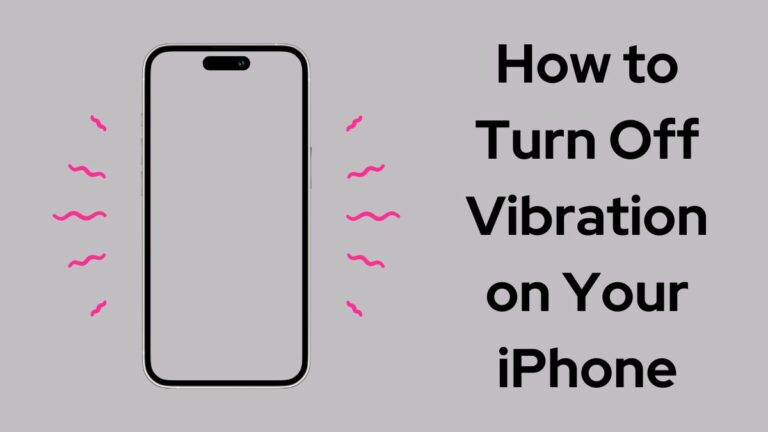Как сделать наклейку с изображением на iOS 16?
iOS 16 уже вышла на рынок, и в ней еще есть много неизученных функций, которые ждут своего открытия. Хотя мы знакомы с основными функциями и способами их настройки в соответствии с нашими предпочтениями, есть некоторые менее известные функции, которые заслуживают внимания. Эти, казалось бы, незначительные функции, как и основные, играют важную роль в улучшении нашего опыта работы с устройством iPhone. Одной из таких упускаемых из виду функций является возможность превратить изображение в наклейку в iOS 16.
Хотя Apple не предоставила явной функции преобразования изображений в наклейки, существует простой способ добиться этого. Используя функцию Visual Look Up, которая позволяет вырезать фотографии, теперь вы можете легко отделить объект от любого изображения и полностью удалить фон. Но что вы можете сделать, если удалили объект с изображения? Вы можете использовать его как наклейку и легко поделиться ею со своими друзьями, семьей или любой группой по вашему желанию.
Как сделать наклейку с изображением на iOS 16?
Благодаря функции визуального поиска в iOS 16 вы можете легко превратить изображение в наклейку. Есть два способа сделать это: либо вы делаете это вручную с помощью приложения для работы с файлами, которое предварительно установлено на вашем устройстве, либо вы можете установить наклейку; стороннее приложение для преобразования ваших изображений в наклейки.
Способ 1. Использование файлового приложения.
- Откройте приложение «Фотографии» на своем iPhone.
- Выберите желаемое изображение.
- Длительное нажатие на тему изображения.
- Нажмите на значок «Поделиться».
- Выберите опцию «Сохранить в файлы».
- Нажмите на опцию сохранения после выбора места, где вы хотите сохранить наклейку.
- Откройте приложение «Файлы» и найдите только что сохраненные фотографии.
- Нажмите и удерживайте фотографию, пока не появится всплывающее окно.
- Нажмите «Быстрые действия».
- Нажмите «Удалить фон».
Обратите внимание, что изображения, преобразованные в наклейки, будут доступны как изображения в других приложениях. И вы можете поделиться им как наклейкой в iMessage.
Способ 2: использование стикера-дропа
- Установите наклейку на свой iPhone.
- Запустите приложение и нажмите кнопку «Продолжить».
- Теперь откройте приложение фотографий.
- Выберите нужную фотографию, которую вы хотите преобразовать в наклейку.
- Длительно нажмите на объект, пока он не будет выбран, а затем перетащите его по экрану, чтобы вырезать и отделить от фона.
- Не отпускайте выбранный вырез и другим пальцем откройте приложение «Добавить стикер».
- Перетащите выбранное изображение во всплывающее окно на экране.
- При этом автоматически будет создана наклейка с выбранной вами темой.
- Вы даже можете настроить наклейку, добавив к ней текст, рамку или цвета по вашему желанию, просто щелкнув на наклейку.
Заключение
Хотя основные функции часто привлекают к себе внимание, важно не упускать из виду менее известные функции, которые могут значительно улучшить наш опыт работы с устройствами iPhone. Одной из таких функций является возможность превратить изображение в наклейку на iOS 16.
Хотя Apple не предоставляет явной функции преобразования изображений в наклейки, вы можете использовать функцию визуального поиска, чтобы легко отделить объект от любого изображения и удалить фон. Выделив объект, вы можете использовать его в качестве наклейки и легко поделиться им с другими.
Есть два способа сделать наклейку с изображением на iOS 16. Первый метод предполагает использование приложения «Файлы» и ручное сохранение и удаление фона изображения. Второй способ — использовать стороннее приложение Drop Stick, которое позволяет создавать стикеры, вырезая объект из выбранной вами фотографии.
Независимо от того, выберете ли вы ручной метод или предпочитаете использовать специальное приложение, вы можете персонализировать свои наклейки, добавляя текст, границы или цвета. Этими пользовательскими стикерами можно затем поделиться с друзьями, семьей или группами через различные платформы обмена сообщениями, такие как iMessage.
Итак, не упускайте из виду скрытые возможности iOS 16 и получайте удовольствие, создавая и делясь своими персонализированными наклейками, которые улучшат качество обмена сообщениями на вашем iPhone.
До новых встреч, с другой темой. А пока, Тудлс.